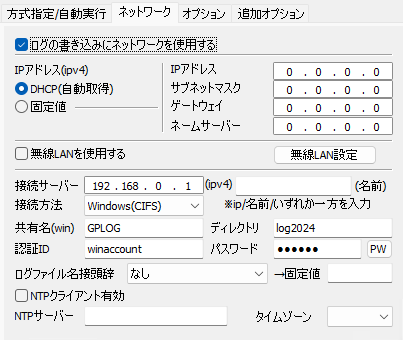|
| ←前ページ |
| 「起動環境作成ツール」による起動設定-> WindowsPE実行時設定ファイルの作成 |
WindowsPE実行時設定ファイルの作成
WindowsPE環境で「Windows実行プログラム」(gppro4.exe)を実行する場合、以下で作成する設定ファイル(config.gp4)を使用することで、各種オプションを指定できます。
作成した設定ファイル(config.gp4)は「gppro4.exe」と同じフォルダに保存する必要があります。
WindowsPE環境の詳細については、「WindowsPE 起動環境の構築」を参照してください。
また、"config.gp4"は、「コマンドラインによる初期値・固定値の設定」で説明している内容を自動設定したものになります。
お客様で、内容を編集していただくことも可能です。
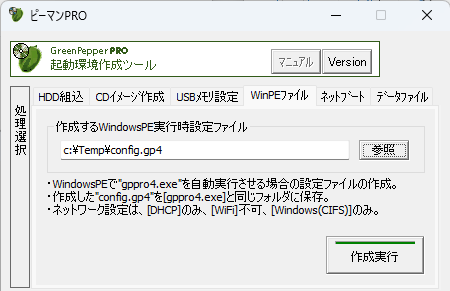
作成するWindowsPE実行時設定ファイル
作成するファイルを指定します。
直接ファイル名(フルパス)をキーボードから入力するか、「参照」ボタンを押してファイルを指定します。
組み込む際のファイル名は"config.gp4"である必要があります。
オプションの設定
起動設定時のオプションについては、「起動環境作成時の共通オプション」をご覧ください。
作成実行
WindowsPE実行時設定ファイルの作成を実行します。
WindowsPE実行時設定ファイル作成時のオプション
方式指定/自動実行
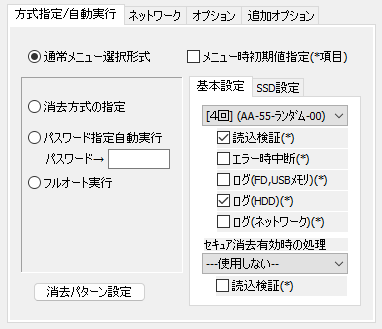
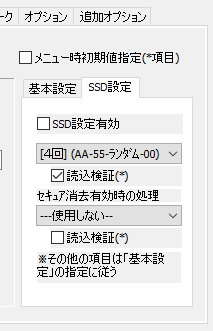
通常メニュー選択形式
「Windows消去プログラム」を通常の項目選択可能な形式で起動します。
「メニュー時初期値指定」(*項目)
チェックを入れると、以下の項目についての初期値を指定できます。「通常メニュー選択形式」の時のみ有効です。
チェックがない場合、システムのデフォルト値となります。
・消去方式
・読込検証(基本、セキュア消去、SSD設定、SSDセキュア消去)
・エラー時中断
・ログ(FD、UBSメモリ)
・ログ(HDD)
・ログ(ネットワーク)
消去方式の指定
指定の消去方式のみに固定し、他は選択できないようにします。
また、「読込検証」、ログ書き込みの指定も、固定され、変更できないようになります。
プログラム実行時の画面としては、以下のように変更不可な状態で表示されます。
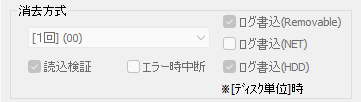
セキュア消去有効時の処理
「Windows消去プログラム」実行時の「セキュア消去」タブ(ページ)において表示される、セキュア消去時の消去方式を指定します。
「---使用しない---」とした場合は、消去方式は固定されず、任意に選択できる状態となります。
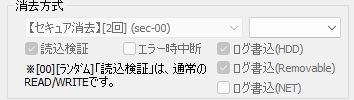
SSD設定を有効にした場合
起動したコンピュータにおいて、SSD(ATA-SSD,NVMeを含む)ディスクが接続されている場合、SSDに対して、HDDとは異なる処理を指定できます。
実行時、初期状態では、HDDに対する指定内容が表示されていますが、ディスクドライブの選択を行った際、SSDと認識された場合、SSD設定で指定した内容に変わります。
パスワード指定自動実行
この選択をした場合、「Windows消去プログラム」が起動すると、以下のようにパスワード入力画面が表示されます。
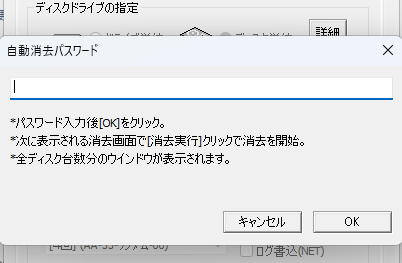
ここで、指定したパスワードを入力しないと先に進めません。「キャンセル」でプログラムは終了します。
正しいパスワードを指定した場合、その後は全ディスク(9台まで)分の消去プログラムが自動起動されます。それぞれの画面では、別のディスクが選択された状態となります。
パスワード指定自動実行/フルオート実行した場合の消去プログラム画面は、「ディスクの消去」または、「セキュア消去」のタブ(ページ)のみが表示された状態となります。
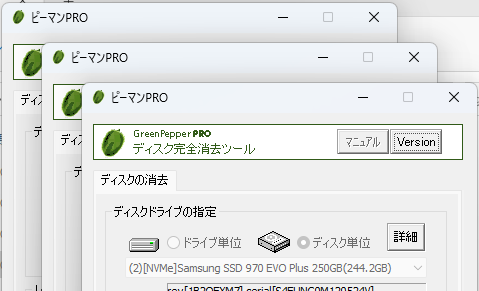
この「WindowsPE実行時設定ファイルの作成」で自動作成された"config.gp4"を使用した場合は、プログラムは以下のように確認欄に"yes"までが自動入力された状態で操作待ちとなります。
オペレータが「消去実行」をクリックすることで、指定した消去方法での消去が始まります。
※起動された全画面において「消去実行」をクリックする必要があります。

「消去実行」のクリックも省略し、完全に自動実行を行いたい場合は、作成された"config.gp4"をメモ帳などで編集し、
"/AUTOBUTEXEC"を"/AUTOFULLEXEC"に置き換える必要があります。
その指定の場合、以下の画面表示となり、パスワード入力後、すぐに全ディスクが自動消去されます。
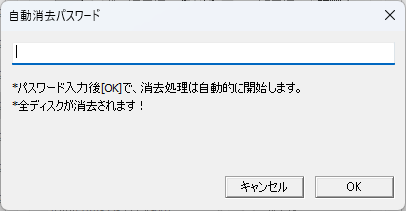
※パスワードは10文字まで。半角英数が使用できます。
※パスワードはセキュリティ目的ではなく、電源を入れただけで自動的に消去が始まってしまうのを避け、消去を確認するためのものです。
※パスワードは、設定ファイル"config.gp4"内に、簡単に見ることが可能なテキストで保存されています。
セキュア消去有効時の処理
「---使用しない---」以外の処理を選択し場合、起動したコンピュータにおいて、セキュア消去が可能な状態のディスクが接続されている場合、指定のセキュア消去が実行されます。
SSD設定を有効にした場合
起動したコンピュータにおいて、SSD(ATA-SSD,NVMeを含む)ディスクが接続されている場合、SSDに対しては、SSD設定で指定した処理が自動的に行われます。
フルオート実行
この選択をした場合、「パスワード指定自動実行」における、パスワード入力画面が省略され、すぐに消去実行画面へと移ります。
この「WindowsPE実行時設定ファイルの作成」で自動作成された"config.gp4"を使用した場合は、プログラムは確認欄に"yes"までが自動入力された状態で操作待ちとなります。
オペレータが「消去実行」をクリックすることで、指定した消去方法での消去が始まります。
※起動された全画面において「消去実行」をクリックする必要があります。
「消去実行」のクリックも省略し、完全に自動実行を行いたい場合は、作成された"config.gp4"をメモ帳などで編集し、
"/AUTOBUTEXEC"を"/AUTOFULLEXEC"に置き換える必要があります。
| 例: "gpset4.exe"作成した"config.gp4" /M:17eVRLHn /S:47VR /AUTO /AUTOBUTEXEC 変更後: /M:17eVRLHn /S:47VR /AUTO /AUTOFULLEXEC |
この指定の場合、PC起動後、一切のオペレーションなしで、全ディスクが自動消去されます。
※"gppro4.exe"を自動起動に設定している場合。
| 注意! |
| 作成したCD、USBメモリを、意図せず作成したPCに残してしまった場合、 次回電源ON時に、そのCDなどから起動し、そのPCの全ディスクが消去されてしまいます。 フルオート実行のCD、USBメモリを作成後は、すぐに抜き取っておくなど、管理には十分にご注意ください。 |
ログの書き込みにネットワークを使用する
ネットワークログ機能を使用する場合、ここにチェックを入れたうえで、以下の項目を指定してください。
ネットワークログを使用しない場合、チェックをはずしてください。
※使用しているデータファイル(gpdata.pac)が、ネットワーク機能に対応していないものの場合、有効にできません。
IPアドレス
使用するIPアドレス(ipv4)を指定してください。
WindowsPE環境では、DHCPのみ対応しています。「DHCP(自動取得)」を選択してください。
以下は入力不要です。
「IPアドレス」
「サブネットマスク」
「ゲートウェイ」
「ネームサーバー」
無線LANを使用する
WindowsPE環境では、無線LANには対応していません。チェックは外してください。
接続サーバー
書き込むWindows共有フォルダを持つサーバーのIPアドレス、または、サーバー名を入力してください。
IPアドレス(ipv4)か、サーバー名のいずれか一方のみ入力してください。
WindowsPE環境では、Windows共有のみに対応しています。
接続方法
「Windows(CIFS)」を選択してください。
WindowsPE環境では、Windows共有のみに対応しています。
共有名
接続するWindows共有名を指定してください。
共有フォルダには、書き込み権限が必要です。
ディレクトリ
ログを書き込むディレクトリ(フォルダ)名を指定してください。
空欄の場合、共有フォルダ内に書き込まれます。
先頭、および、最後に"\","/"をつける必要はありません。
(つけた場合でも無視されます)
ディレクトリ区切りは"\"で指定してください。
例:
gp\2012\log
指定ディレクトリに対しては、ファイルの作成/書き込み、ファイルサイズの読み取り、書き込んだファイルの削除(書き込みテスト時)を行います。適切に権限を設定してください。
ファイルデータの読込権限は必要ありませんので、書き込み専用での運用も可能です。
※ファイルの削除権限がない場合でも処理は継続しますが、消去処理前に自動的に行われる書き込みテストで書き込まれたファイルが、消されずに残ります。
認証ID/パスワード
接続に使用する認証ID(ユーザー名)、パスワードを指定してください。
パスワードは、作成されたCD、USBメモリ内で、独自の方法で暗号化されて保存されますが、解読される可能性はあります。
指定フォルダだけに書き込み可能な、ログ保存専用の認証IDを作成するなど、広く配布される場合は、管理に十分ご注意ください。
「PW」ボタンを押すと、入力したパスワードが表示されます。もう一度押すと「●」の表示になります。
ただし、「PW」で表示できるのは、新規入力時か、一旦全文字クリアした後に入力した場合のみです。
ログファイル名接頭辞
書き込むログファイル名の先頭に、特別な文字を付加することが可能です。
なし・・・通常のファイル名になります。
[日付(月日)][時][分][秒].log
例: 6月5日 13:08:12 に作成されたログ -> 0605130812.log
固定値・・・先頭に「固定値」欄に入力した文字を付加します。
[入力固定値]_[日付(月日)][時][分][秒].log
例:
入力固定値: SZ
6月5日 13:08:12 に作成されたログ ->
SZ_0605130812.log
[追加情報1]入力値/[追加情報2]入力値
・・・「オプション」「追加情報入力の指定」で、オペレータが入力した値を先頭に付加します。
例:
項目1に"nomura"と入力された場合
6月5日 13:08:12 に作成されたログ ->
nomura_0605130812.log
入力値にファイル名として使用できない文字が使用されたた場合、"_"に置き換えられます。
追加情報については、以下「オプション」「追加情報入力の指定」をご覧ください。
NTPクライアント有効
WindowsPE環境では、NTPクライアントは使用できません。
オプション
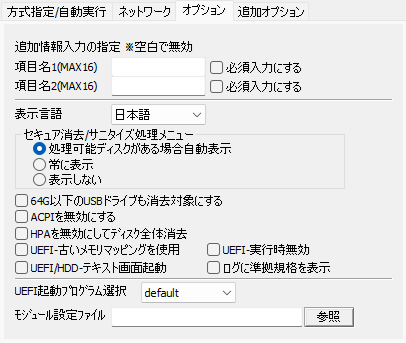
追加情報入力の指定
項目名に値を指定すると、消去プログラムでの処理が行われる前に以下の画面が表示され、オペレータに入力を求めます。
「必須入力」とした場合、その項目に何らかの値を入力しないと次に進めません。「必須入力」でない場合、空白のままでも次に移ることができます。
項目名は、半角英数(スペース可)16文字までです。項目名を空白にすることで、無効にすることができます。
処理担当者、PCの社内管理番号等にお使いいただくと便利です。

この画面の例では、
項目名1: "Operator" 必須入力
項目名2: "PC Number" 必須入力
としたものです。
入力した内容は、プログラム左上のアイコンをクリックしで表示されるシステムメニューより「ログへの追加情報」を選ぶことで、内容確認、再設定を行うことが出来ます。
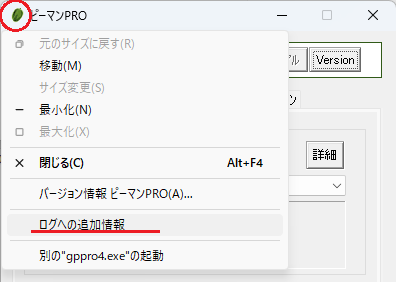
ログへの書き込み
※改ざんチェック対象内エリアに書き込まれます。
|
=== --- disk erase log ---------------------------- Operator : nomura PC Number : PC-123456 disk : ATA ST3160813AS (156290904 kbyte) rev:SD2B ser:9SY082C5 method : 4-times[AA-55-rand-00] -> verify ....以下省略 === 92ae1655be5a5b95977863ac87c637a5 |
表示言語
WindowsPE環境では使用されません。
セキュア消去/サニタイズ処理メニュー
WindowsPE環境では使用されません。
64G以下のUSBドライブも消去対象とする
WindowsPE環境では使用されません。
WindowsPE環境では、常に128Gbyte以下のリムーバブルドライブは消去対象から除外されます。
ACPIを無効にする
WindowsPE環境では使用されません。
HPAを無効にしてディスク全体消去
WindowsPE環境では使用されません。
UEFI-古いメモリマッピングを使用
WindowsPE環境では使用されません。
UEFI-実行時無効
WindowsPE環境では使用されません。
UEFI/HDD-テキスト画面起動
WindowsPE環境では使用されません。
ログに準拠規格を表示
WindowsPE環境では使用されません。
モジュール設定ファイル
WindowsPE環境では使用されません。
追加オプション
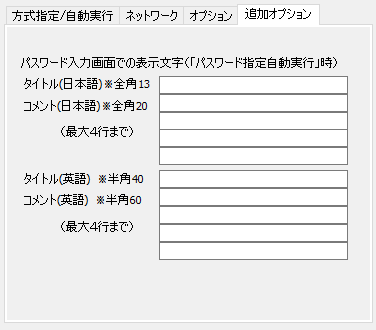
パスワード入力画面での表示文字
「パスワード指定自動実行時」における、初期パスワード入力画面の、表示文字を指定します。
タイトル(日本語):タイトルカスタマイズ
コメント(日本語):
コメントカスタマイズ111111111
コメントカスタマイズ222222222
コメントカスタマイズ333333333
コメントカスタマイズ444444444
このように設定した場合、以下の画面表示となります。
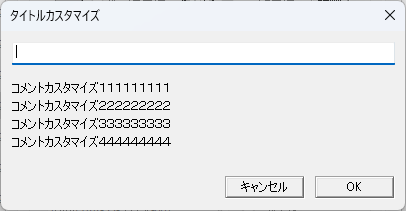
タイトル(英語)、コメント(英語)部分は、WindowsPE環境では使用されません。